Dépannage des interfaces
Les rubriques ci-dessous traitent du dépannage des interfaces réseau et du diagnostic d’un câble à paire torsadée défectueux.
Dépannage des interfaces réseau
- Les statistiques relatives aux interfaces logiques sur les interfaces de couche 2 ne sont pas exactes
- L’interface du port sur lequel un émetteur-récepteur SFP ou SFP+ est installé dans un module SFP ou SFP+ est en panne
Les statistiques relatives aux interfaces logiques sur les interfaces de couche 2 ne sont pas exactes
Problème
Description
Sur les commutateurs QFX5000, les statistiques relatives aux interfaces logiques ne sont pas prises en charge sur les interfaces de couche 2 ni sur les interfaces membres enfants des interfaces Ethernet agrégées (AE) de couche 2. En d’autres termes, la sortie de la show interfaces interface-name commande en mode opérationnel ne fournit pas d’informations d’E/S précises pour les interfaces logiques.
Solution
Si vous avez besoin d’afficher les statistiques de ces interfaces logiques, configurez des règles de filtre de pare-feu pour collecter les informations.
L’interface du port sur lequel un émetteur-récepteur SFP ou SFP+ est installé dans un module SFP ou SFP+ est en panne
Problème
Description
Un module SFP ou SFP+ est installé sur le commutateur. L’interface du port sur lequel un émetteur-récepteur SFP ou SFP+ est installé est en panne.
Symptômes
Lorsque vous vérifiez l’état à l’aide de la commande show interfaces interface-name CLI , le port désactivé n’est pas répertorié.
Cause
Par défaut, le module SFP ou SFP+ fonctionne en mode 10 Gigabit Ethernet et ne prend en charge que les émetteurs-récepteurs SFP ou SFP+. Le mode de fonctionnement du module n’est pas correctement défini.
Solution
Seuls les émetteurs-récepteurs SFP ou SFP+ peuvent être installés dans les modules SFP ou SFP+. Vous devez configurer le mode de fonctionnement du module SFP ou SFP+ pour qu’il corresponde au type d’émetteur-récepteur que vous souhaitez utiliser. Pour les émetteurs-récepteurs SFP+, configurez le mode de fonctionnement 10 Gigabit Ethernet.
Diagnostic d’un câble à paire torsadée défectueux (procédure CLI)
Problème
Description
Une interface Ethernet 10/100/1000BASE-T présente des problèmes de connectivité que vous soupçonnez d’être dus à un câble défectueux.
Solution
Utilisez le test de réflectométrie dans le domaine temporel (TDR) pour déterminer si un câble Ethernet à paire torsadée est défectueux.
Le test TDR :
-
Détecte et signale les défaillances pour chaque paire torsadée d’un câble Ethernet. Les défauts détectés comprennent les circuits ouverts, les courts-circuits et les incompatibilités d’impédance.
-
Signale la distance jusqu’au défaut à 1 mètre près.
-
Détecte et signale les permutations de paires, les inversions de polarité des paires et l’asymétrie excessive des paires.
Le test TDR est pris en charge sur les commutateurs et interfaces suivants :
-
Commutateurs EX2200, EX2300, EX3200, EX3300, EX3400, EX4200 et EX4300 : interfaces réseau RJ-45. Le test TDR n’est pas pris en charge sur les interfaces de gestion et les interfaces SFP.
-
Commutateurs EX6200 et EX8200 : interfaces réseau RJ-45 sur cartes de ligne.
Nous vous recommandons d’exécuter les tests TDR sur une interface lorsqu’il n’y a pas de trafic sur l’interface.
-
Exécutez un test TDR sur un port qui est opérationnellement « indisponible ».
-
Lorsque vous effectuez un test TDR sur une interface opérationnelle « active », le résultat du test de diagnostic peut ne pas être concluant.
-
Prévoyez suffisamment de temps entre les tests de diagnostic répétés sur le même port.
-
Exécutez un test TDR sur un port qui est opérationnellement « indisponible ». Lorsque vous effectuez un test TDR sur une interface opérationnellement active.
-
Les volets d’orifice
-
Le résultat du test diagnostique peut ne pas être concluant
-
Pour diagnostiquer un problème de câble en exécutant le test TDR :
Exécutez la
request diagnostics tdrcommande.user@switch> request diagnostics tdr start interface ge-0/0/10 Interface TDR detail: Test status : Test successfully executed ge-0/0/10
Affichez les résultats du test TDR à l’aide de la
show diagnostics tdrcommande.user@switch> show diagnostics tdr interface ge-0/0/10 Interface TDR detail: Interface name : ge-0/0/10 Test status : Passed Link status : Down MDI pair : 1-2 Cable status : Normal Distance fault : 0 Meters Polartiy swap : N/A Skew time : N/A MDI pair : 3-6 Cable status : Normal Distance fault : 0 Meters Polartiy swap : N/A Skew time : N/A MDI pair : 4-5 Cable status : Open Distance fault : 1 Meters Polartiy swap : N/A Skew time : N/A MDI pair : 7-8 Cable status : Normal Distance fault : 0 Meters Polartiy swap : N/A Skew time : N/A Channel pair : 1 Pair swap : N/A Channel pair : 2 Pair swap : N/A Downshift : N/A
Examinez le champ État du câble pour les quatre paires MDI afin de déterminer si le câble présente un défaut. Dans l’exemple précédent, la paire torsadée sur les broches 4 et 5 est cassée ou coupée à environ un mètre de la connexion du port ge-0/0/10 .
Le champ État du test indique l’état du test TDR, et non le câble. La valeur Réussi signifie que le test est terminé, cela ne signifie pas que le câble ne présente aucun défaut.
Vous trouverez ci-dessous des informations supplémentaires sur le test TDR :
-
Le test TDR peut prendre quelques secondes. Si le test est toujours en cours d’exécution lorsque vous exécutez la
show diagnostics tdrcommande, le champ État du test affiche Commencé. Par exemple:user@switch> show diagnostics tdr interface ge-0/0/22 Interface TDR detail: Interface name : ge-0/0/22 Test status : Started
-
Vous pouvez mettre fin à un test TDR en cours d’exécution avant qu’il ne soit terminé à l’aide de la
request diagnostics tdr abort interface interface-namecommande. Le test se termine sans résultat et les résultats de tout test précédent sont effacés. -
Vous pouvez afficher des informations récapitulatives sur les derniers résultats du test TDR pour toutes les interfaces du commutateur qui prennent en charge le test TDR en ne spécifiant pas de nom d’interface à l’aide de la
show diagnostics tdrcommande. Par exemple:user@switch> show diagnostics tdr Interface Test status Link status Cable status Max distance fault ge-0/0/0 Passed UP OK 0 ge-0/0/1 Not Started N/A N/A N/A ge-0/0/2 Passed UP OK 0 ge-0/0/3 Not Started N/A N/A N/A ge-0/0/4 Passed UP OK 0 ge-0/0/5 Passed UP OK 0 ge-0/0/6 Passed UP OK 0 ge-0/0/7 Not Started N/A N/A N/A ge-0/0/8 Passed Down OK 0 ge-0/0/9 Not Started N/A N/A N/A ge-0/0/10 Passed Down Fault 1 ge-0/0/11 Passed UP OK 0 ge-0/0/12 Not Started N/A N/A N/A ge-0/0/13 Not Started N/A N/A N/A ge-0/0/14 Not Started N/A N/A N/A ge-0/0/15 Not Started N/A N/A N/A ge-0/0/16 Not Started N/A N/A N/A ge-0/0/17 Not Started N/A N/A N/A ge-0/0/18 Not Started N/A N/A N/A ge-0/0/19 Passed Down OK 0 ge-0/0/20 Not Started N/A N/A N/A ge-0/0/21 Not Started N/A N/A N/A ge-0/0/22 Passed UP OK 0 ge-0/0/23 Not Started N/A N/A N/A
Voir aussi
Dépannage des ports de liaison montante sur les commutateurs EX2300
Cette rubrique fournit des informations de dépannage pour des problèmes spécifiques liés aux interfaces sur les commutateurs EX2300.
Vitesses de 10 Mbit/s et 100 Mbit/s non prises en charge sur les ports de liaison montante 4 et 5 des commutateurs EX2300-48MP
Problème
Description
Les ports de liaison montante 4 et 5 (voir Figure 1) ne prennent pas en charge les vitesses 10 Mbit/s et 100 Mbit/s.
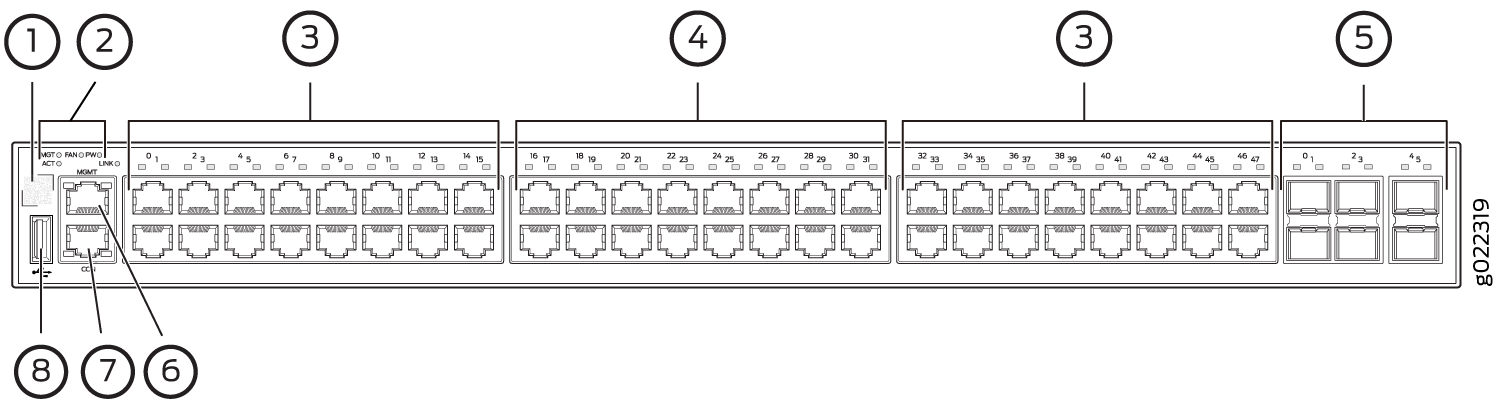 EX2300-48MP
EX2300-48MP
|
1
—
Code QR |
5
—
Ports de liaison montante Ethernet 10 Gigabit |
|
deux
—
Voyants du système |
6
—
Port de gestion |
|
3
—
Ports Ethernet Gigabit 10/100/1000 BASE-T avec capacité PoE/PoE+ |
7
—
Port console |
|
4
—
Ports Gigabit Ethernet 100/1000/2500 BASE-T |
8
—
Port USB |
Environnement
Un émetteur-récepteur est installé sur le port de liaison montante 4 ou 5, ou les deux.
Symptômes
Lorsque vous vérifiez l’état à l’aide de la commande show interfaces ge CLI ou de l’interface utilisateur J-Web, le port n’est pas répertorié.
Cause
Les commutateurs EX2300-48MP ne prennent pas en charge les vitesses de 10 Mbit/s et 100 Mbit/s sur les ports de liaison montante 4 et 5. Il s’agit d’une limitation d’ASIC.
Solution
Utilisez les autres ports si vous avez besoin de vitesses de 10 Mbit/s et 100 Mbit/s.
